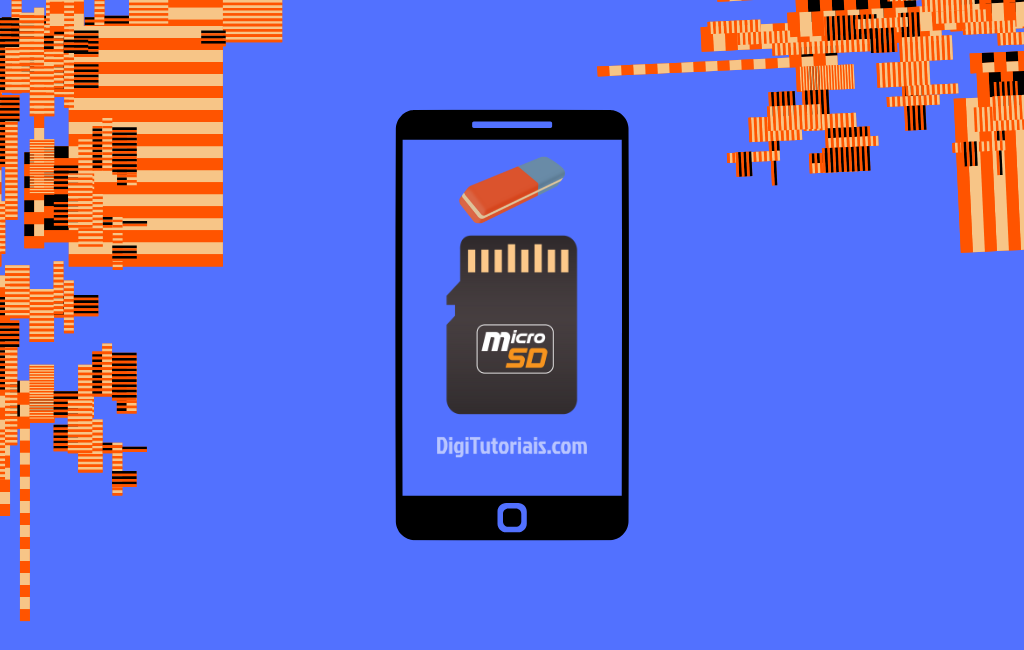
Como formatar cartão de memória no celular
A formatação de um cartão de memória no celular pode parecer um processo desafiador para alguns, mas é essencial para garantir um bom desempenho e corrigir erros. Descubra como formatar cartão de memória do celular e saiba as melhores práticas para manter o cartão em perfeito estado.
Verificar compatibilidade e fazer backup
Antes de qualquer procedimento, verificar a compatibilidade do cartão com o dispositivo ajuda a evitar erros. Além disso, realizar o backup dos arquivos protege seus dados importantes.
Como fazer backup de arquivos
Para fazer backup, mover os arquivos do cartão para o armazenamento interno do celular ou transferi-los para um computador pode ser útil. Outra opção rápida e eficiente envolve o uso de serviços de armazenamento em nuvem, como o Google Drive. Para saber mais sobre backups, confira este artigo sobre como descompactar arquivos no celular.
Formatação do cartão SD no celular
O processo de formatação no Android é simples e direto. No entanto, em alguns casos, erros podem surgir, e a escolha da ferramenta correta faz diferença.
Ferramentas nativas do Android
- Acessar "Configurações".
- Navegar para "Armazenamento" e localizar o cartão SD.
- Selecionar "Formatar" e confirmar a ação.
Quando o celular não reconhece o cartão SD
Caso o celular não reconheça o cartão, usar um leitor de cartão conectado ao computador ajuda a identificar o problema. Se necessário, reformatar no PC resolve falhas de reconhecimento. Para formatar no Windows:
- Inserir o cartão em um leitor de cartões e conectar ao PC.
- Abrir "Explorador de Arquivos" e clicar com o botão direito no cartão.
- Selecionar "Formatar", escolher o sistema de arquivos (ex. FAT32) e iniciar.
Manutenção e cuidados com o cartão SD
Manter o cartão em boas condições prolonga a vida útil e melhora o desempenho. Dicas úteis incluem:
- Evitar exposição a altas temperaturas ou umidade.
- Armazenar o cartão em local seguro quando não estiver em uso.
- Evitar remoções bruscas durante a leitura ou gravação de dados.
Erros comuns e soluções
Cartão SD protegido contra gravação
Em casos de proteção contra gravação, a chave de bloqueio física do cartão deve ser verificada. Desbloqueá-la e tentar a formatação novamente ajuda a resolver.
Cartão SD não reconhecido
Verificar se o cartão é compatível com o celular e testar em outro dispositivo são práticas que ajudam a identificar problemas de reconhecimento. Alternativamente, consultar este artigo sobre o que fazer quando um dispositivo apresenta falhas pode ser útil.
Alternativas para formatação em outros dispositivos
Quando o celular não realiza a formatação, recorrer a computadores com Windows ou macOS é eficaz:
Formatação em Windows
- Inserir o cartão em um leitor de cartões.
- Abrir "Explorador de Arquivos", clicar com o botão direito no cartão e escolher "Formatar".
- Definir o sistema de arquivos e iniciar o processo.
"Formatar o cartão no PC permite opções adicionais, como a escolha do sistema de arquivos ideal para seu uso." – PCFormat Guide
Formatação em macOS
- Inserir o cartão e abrir "Utilitário de Disco".
- Selecionar o cartão, clicar em "Apagar", definir o formato e confirmar.
Perguntas frequentes (FAQ)
Como saber se a formatação foi bem-sucedida?
A verificação do cartão em "Configurações" > "Armazenamento" confirma o espaço livre e a ausência de erros.
Posso formatar o cartão SD de qualquer tamanho no celular?
Sim, mas verificar se o dispositivo suporta o tamanho do cartão evita problemas de compatibilidade.
Preciso de apps de terceiros para formatar?
Não necessariamente. Contudo, aplicativos como o Format SD Card ajudam em casos de falhas.
Como garantir que os dados não sejam perdidos antes da formatação?
Fazer backup dos dados em serviços de nuvem ou transferir para um computador é o método mais seguro.





Comentários